一、按顺序安装好Tornado的几张盘后。打开控制台先后输入如下:
C:\Tornado2.2\host\x86-win32\bin>torvars.bat (此为设置系统环境变量的批处理)
C:\Tornado2.2\target\src>make CPU=PENTIUM4 TOOL=gnu SNMPV3=ON AGENTX=ON rclean (清理中间文件)
二、编译设置WindML
打开Tornado菜单Tool -> WindML 打开了WindML Build对话框
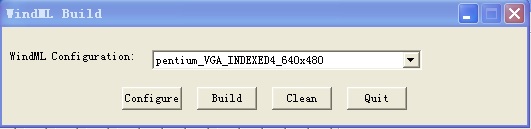
选择pentium_VGA_INDEXED4_640×480
点击configure按钮进行设置
各个选项设置如下:
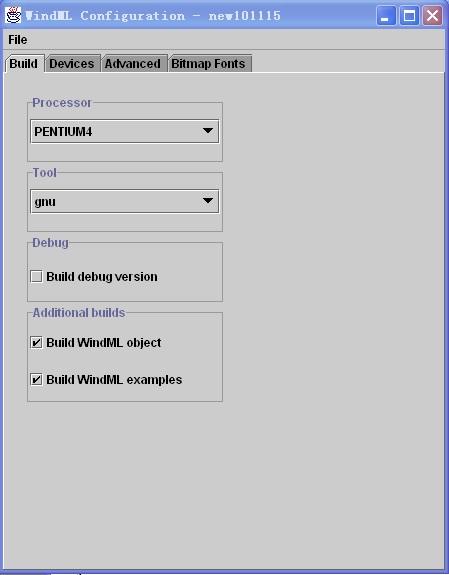
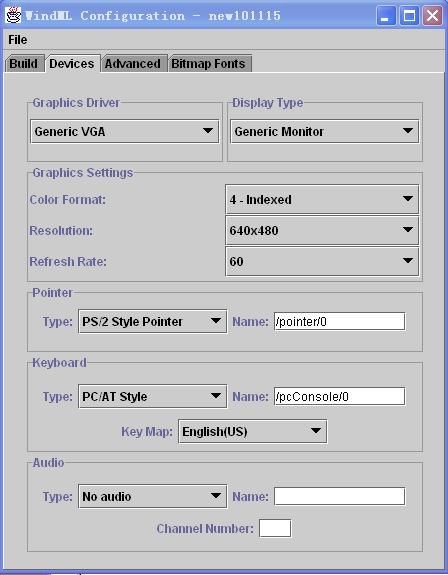
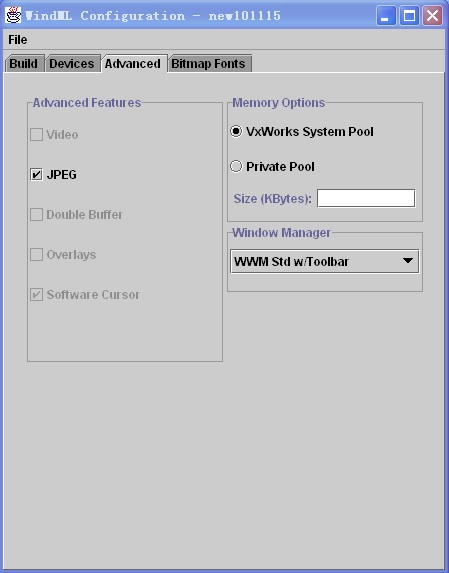
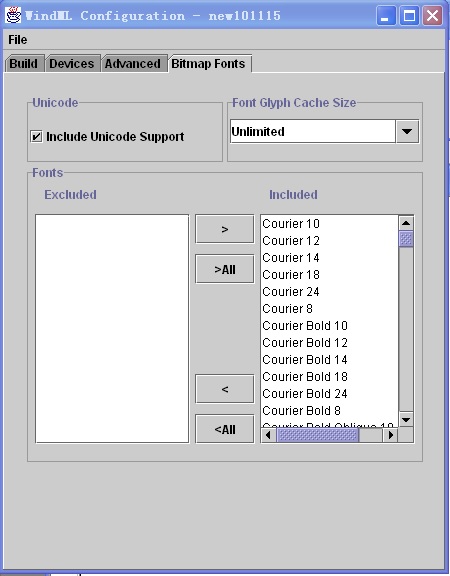
设置完后保存,后点击WindML Build 按钮对WindML进行编译,此过程大约需要15分钟。
三、配置Tilcon
1、将tilcon文件夹\TSP\VXWORKS-x86\target\lib中的文件复制到VxWork开发环境工具Tornodo的文件夹Tornado\target\lib中
2、运行tilcon\utilities\scalable文件夹中的可执行文件scalable.exe
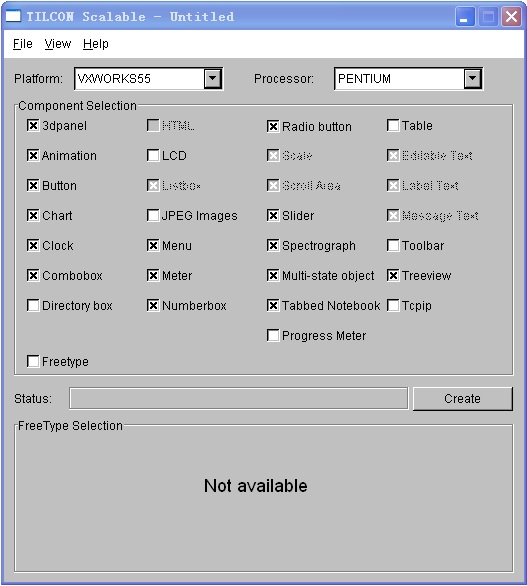
按上图配置后点击Create按钮。Create成功后会在文件夹Tornado2.2.1\target\lib下生成两个.o文件: tlncore.o和tlnapi.o
四、建立并配置VxWorks Image工程
1、打开Tornado,建立一个bootable工程
2、在选择组件的视图中选择需要的组件
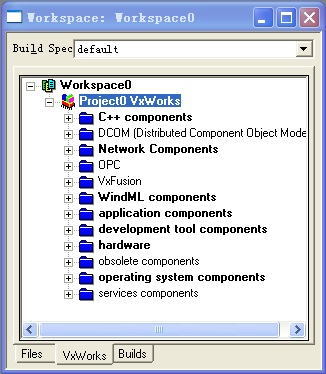
(1) 选择C++ conponents 下面的全部组件
(2) 展开WindML components,选择complete 2D library 、WindML graphics support (PCI device) 、PS2 keyboard 、PS2 mouse 如下图所示
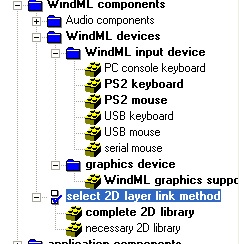
(3) 选择development component tools -> WDB agent components-> WDB agent services -> WDB target server file system组件
(4) 选择POSIX components 下面的如下组件
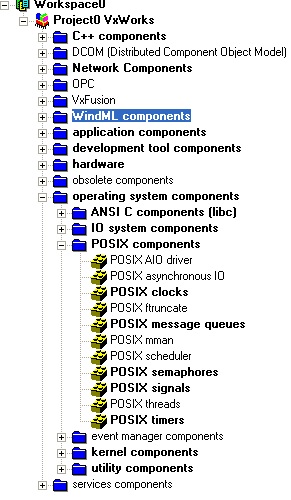
3、将tilcon生成的库文件包含到工程中
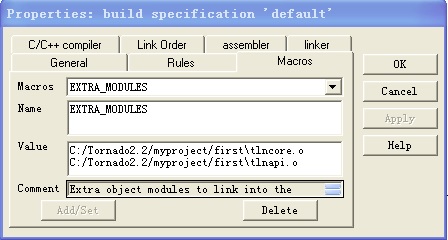
4、如下图所示,在usrApplnit.c文件中的usrAppInit(void)函数中添加putenv("Tilcon_5_4=/tgtsvr");
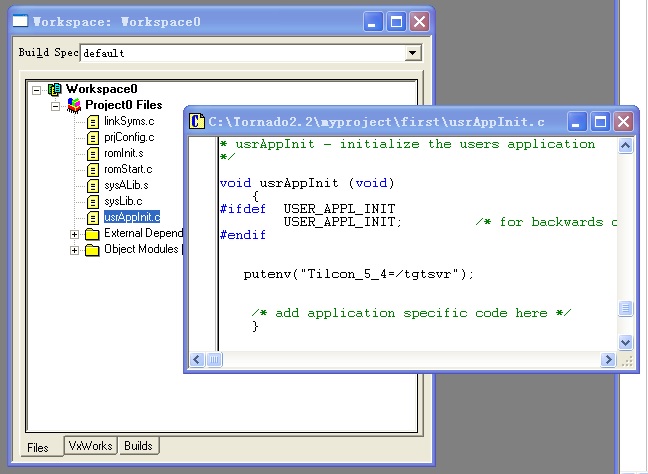
5、编译工程,将此VxWorksImage 下载到目标机
五、建立并调试应用程序
1、建立downloadable应用程序 将tilcon中的example.c文件导入工程中
2、配置工程,
(1) 在Build选项卡中双击“PENTIUM4gnu”,在选择C/C++ compiler页,删除编辑框中的-ansi
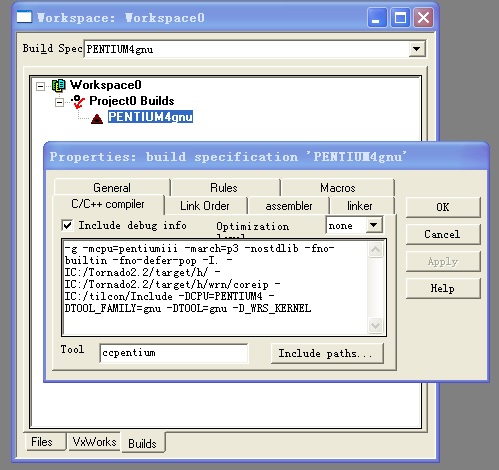
(2) 单击Include paths,选择Add,加入tilcon\Include文件夹的路径,
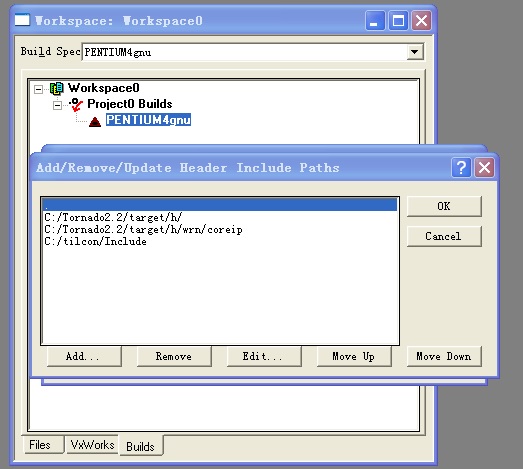
3、在example.c中加入语句“#define CC_TRT_VXWORKS”,
4、注意事项:
如下图中的 #define MAIN_WINDOW_FILE 后面的“trtd001.twd”一定与需要使用的twd资源文件名字一致,#define MAIN_WINDOW_ID 后面的 "leigk" 要与twd文件主窗口ID号一致,若不一致最终目标机上将无法显示界面。
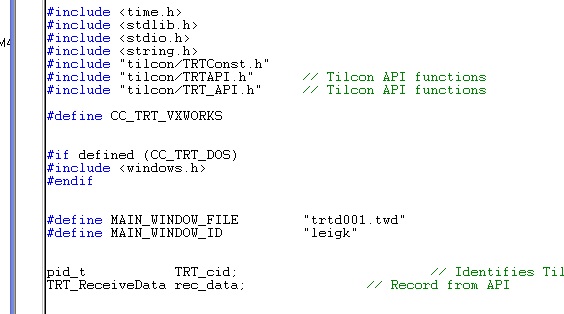
六、配置目标服务器
启动Tornado环境对目标机服务器(Target Server)进行配置。
- 操作菜单Tools—〉Target Server—〉Configure,在弹出的对话框中点击New新建一个Target Server。给服务器定名;
- Target Server Proprities选项中选择Back End,Available Back中选择wdbrpc,然后在Target Name/Ip Address 中 输入目标机IP;
- Target Server Proprities选项中选择Core File and Symbols,选择File项并填写需下载的VxWorks内核的下载路径;主机和目标机之间的符号表关联选项选择All Symbol选项;
- Target Server Proprities选项中选择Target Server File System,在Root中填写资源文件*.twd文件所在的文件夹目录。将Tilcon的三个许可文件license.til、licensem.til和licensev.til复制到该文件夹下,选择Read/Write项;
- 在应用程序中初始化阶段添加代码:putenv("Tilcon_5_4=/tgtsvr"); (前面已经提到)(目的:设置环境变量,关联TSFS(目标机文件系统)。
七、在目标机上调试生成界面
上述都配置好后,将应用程序下载到目标机上,调试即可显示tilcon界面。

